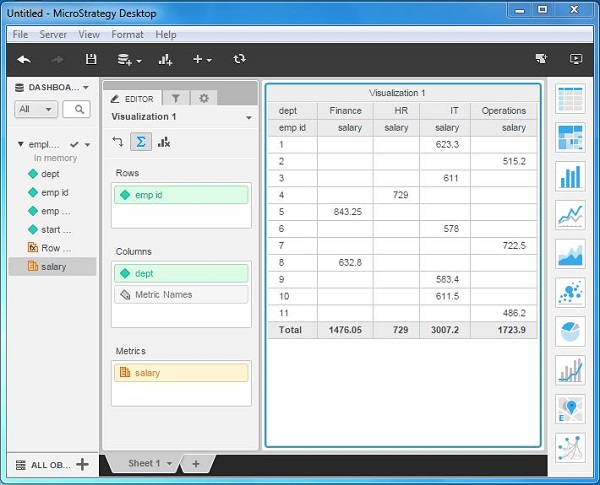MicroStrategy - 导入数据
MicroStrategy 可连接到几乎所有可用的数据源。它具有本机连接器,可与这些数据源建立连接,还具有实时连接功能,可在需要时获取数据。有趣的是,它还显示数据源的图标,以便更快地识别您正在寻找的数据源。
添加数据
搜索和选择所需数据集的最简单方法是使用主菜单下带有 + 图标的添加数据选项。下图显示了添加数据的步骤。
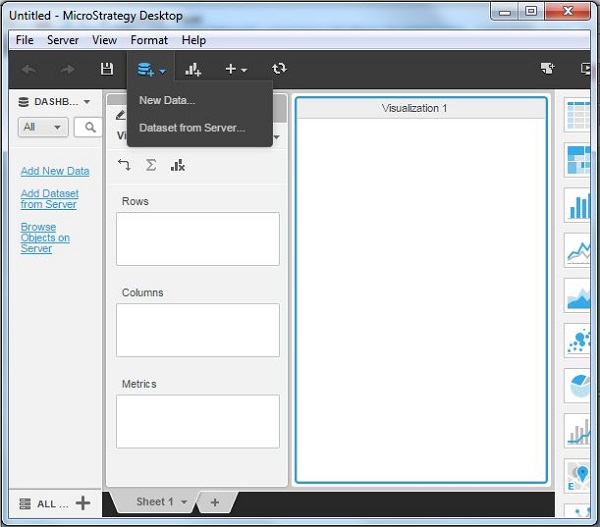
数据源
单击添加数据选项时,我们会看到各种数据源的图标。这些有助于快速识别数据源。
搜索数据源
由于可用的连接类型数量众多,有时我们需要输入数据源名称或从一小组数据集名称中过滤它。MicroStrategy 具有高级搜索功能,这使得这成为可能。
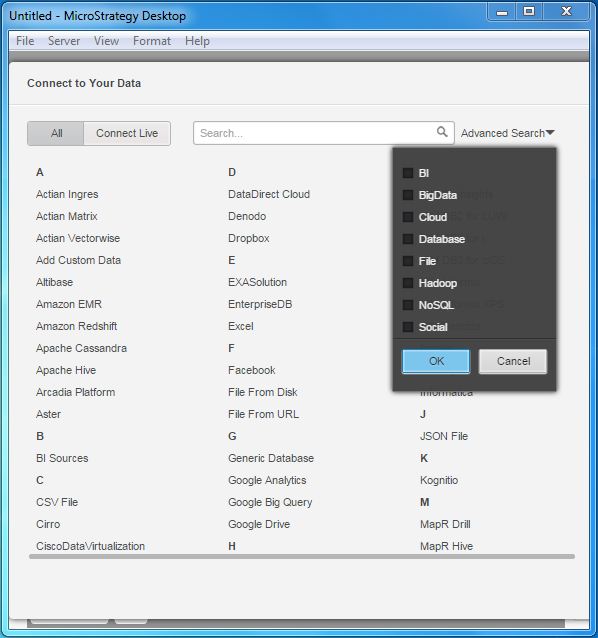
从文件添加数据
在本节中,我们将了解如何添加 Excel 文件作为数据源并创建简单的可视化。
选择 Excel 文件
单击选项添加数据,然后选择按字母顺序排列的标题下显示的 Excel,显示 E。窗口显示"选择文件"选项,单击该选项,我们可以浏览本地系统以选择所需的 excel 文件。在以下示例中,我们有一个包含组织员工数据的示例文件。
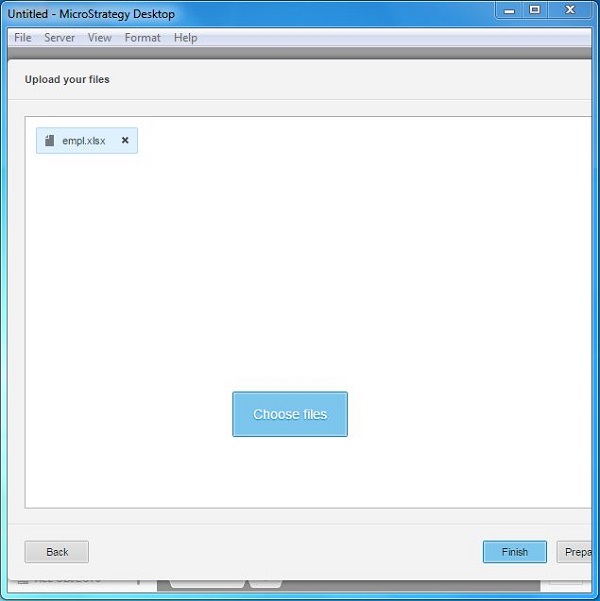
准备 Excel 文件
在接受 Excel 文件的内容之前,我们可以预览并编辑其中的数据。选择文件后,我们可以看到"完成"按钮旁边的"准备数据"按钮。单击它会生成文件中现有数据的预览。
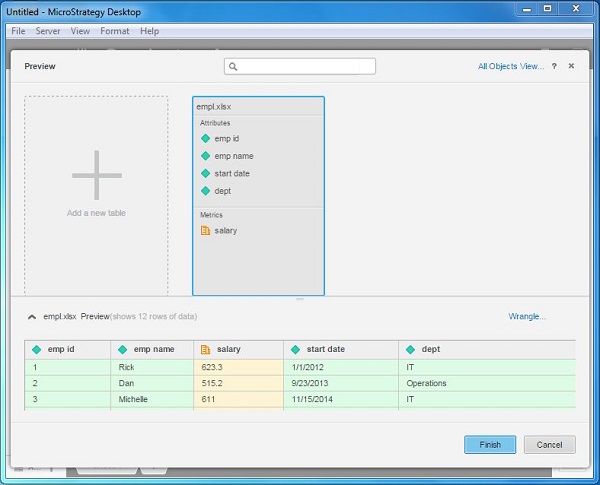
准备可视化
单击"完成"后,预览数据后,我们将看到 MicroStrategy 窗口,其中显示所选的数据对象。
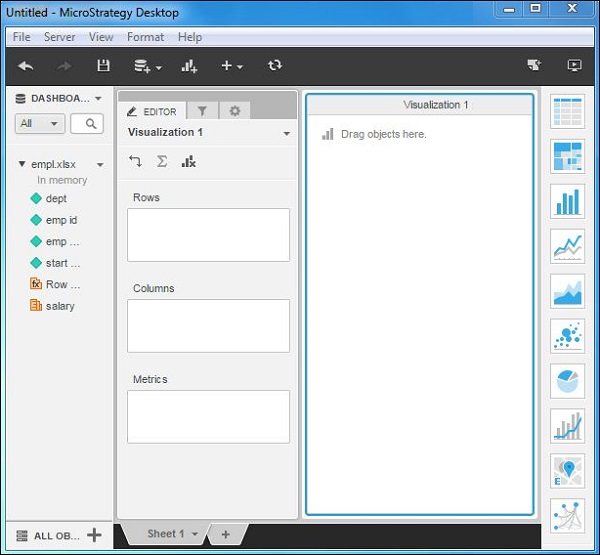
接下来,我们可以通过将数据源中的列拖到行和列框中,从此数据源创建一个简单的可视化。还可以添加一个指标。下图显示了最终的可视化。